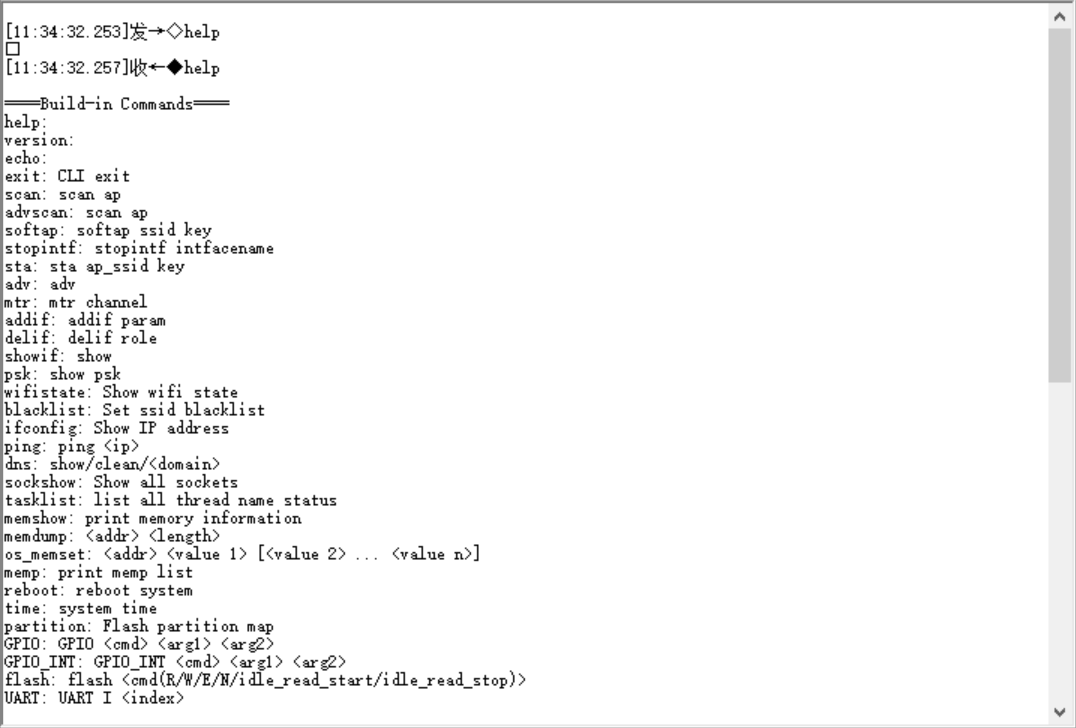快速入门¶
本文档以 BK7238 开发板为例,通过一个简单的示例项目向您展示
如何搭建BK7238 SDK 编译环境;
如何编译、下载固件;
准备工作¶
硬件:¶
BK7238 开发板
串口烧录工具
电脑(Windows 与 Ubuntu)
软件:¶
ARM交叉工具链,用于编译 BK7238 SDK版本;
BK7238 SDK 源代码;
串口烧录软件;
搭建编译环境¶
BK7238 SDK代码下载¶
您可从 gitlab 上下载 BK7238 SDK:
git clone -b SDK_3.0.X https://gitlab.bekencorp.com/wifi/beken_freertos_sdk_release.git
也可以从 BEKEN 代理商 获取 BK7238 SDK
注解
从官网的gitlab下载的为最近的SDK代码,相关账号找项目上审核申请。
工具链安装¶
SDK_DIR/toolchain,在此目录下,如:gcc-arm-none-eabi-5_4-2016q3.tar.bz2
通过如下操作命令解压至用户目录下,/home/your_user_name/toolchain目录下:
$ mkdir /home/your_user_name/toolchain
$ tar -xvf toolchain/gcc-arm-none-eabi-5_4-2016q3.tar.bz2 -C /home/your_user_name/toolchain
环境变量¶
将工具链加入环境变量,首先打开环境配置文件:
$ vim ~/.bashrc
将以下内容写入配置文件:
export FREERTOS_EXEC_PATH=/home/your_user_name/toolchain/gcc-arm-none-eabi-5_4-2016q3/bin/
使能环境变量:
$ source ~/.bashrc
注解
当前支持Linux环境下编译,本章节将以Ubuntu 20.04 LTS版本为例,介绍整个编译环境的搭建,上述的your_user_name 需要改成自己主机的用户名
编译工程¶
在终端下进入 BK7238 SDK 目录,执行编译,生成默认固件:
$ make bk7238 -j4
编译matter 版本,可在sys_config_bk7238.h 中将matter宏使能,如:
#define CFG_SUPPORT_MATTER 1
再执行编译命令,生成matter 固件:
$ make bk7238 -j4
注解
编译matter,需使用较新版本的编译器,如 gcc-arm-none-eabi-10.3-2021.10。 还需安装matter编译环境,见 matter介绍。
烧录代码¶
在 Windows 平台上, BK7238 目前支持 UART 烧录。
通过串口烧录¶
注解
BK7238支持UART烧录,推荐使用 CH340 串口工具小板进行下载。
串口烧录工具如下图所示:

UART¶
烧录工具获取:
在线获取获取最新版本烧录工具:http://dl.bekencorp.com/tools/flash/,如:BEKEN_BKFIL_V2.0.10.6_20230615.zip
bk_writer.exe 界面及相关配置如下图所示:
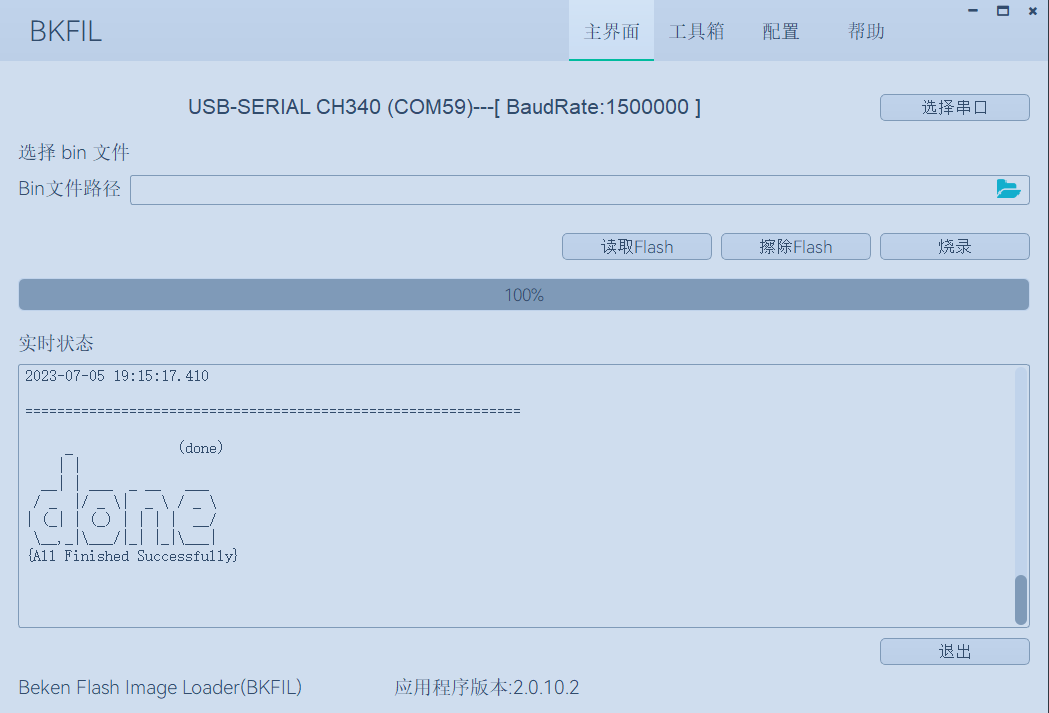
BKFIL GUI¶
烧录串口UART1,点击``烧录``进行版本烧录, 烧录完成之后掉电重启设备。
串口Log及Command Line¶
目前BK7228平台,串口Log及Command Line命令输入在UART1口;可通过help命令查看支持命令列表:
help //输出sdk 支持的命令列表